win10更新开不了机怎么办 win10系统更新开不了机解决方法
更新时间:2022-08-13 10:20:00作者:xinxin
现阶段,用户日常使用的官网win10系统在运行时还不是很稳定,因此微软也会定期对系统进行更新修复存在的问题,可是最近有用户在更新完win10系统之后,却遇到了电脑开不机的问题,对此win10更新开不了机怎么办呢?接下来小编就来告诉大家win10系统更新开不了机解决方法。
推荐下载:win10纯净专业版
具体方法:
1.首先我们可以进入到安全模式中修复,按下开机键,如果出现系统徽标时长按电源键关机,重复三次。

2.接着我们等待诊断修复完成后,点击“高级选项”。

3.进入页面后我们选择“疑难解答”。
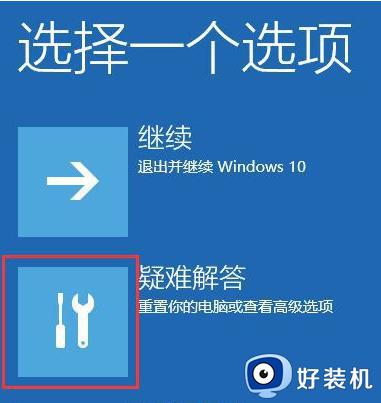
4.在“疑难解答”页面中选择“高级选项”。
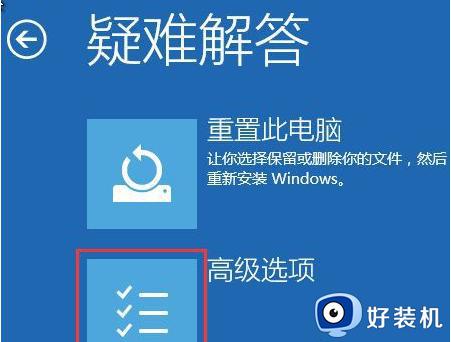
5.在高级选项中点击“启动设置“进入页面后点击”重启“按钮。
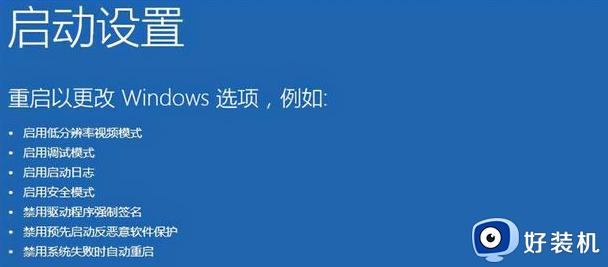
6.重启进入到刚刚的页面后,按下F4进入安全模式。
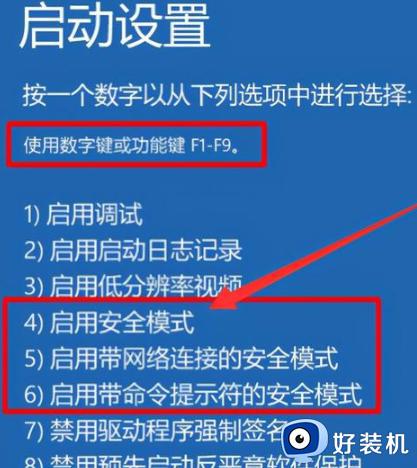
7.在安全模式下卸载最近安装的软件,驱动,查杀病毒。

8.如果以上方法解决不了那就是硬件文件了,我们需要将显示器的数据线拔下,只接电源线,如果显示无信号显示器就没有问题。

9.然后找到主板上的内存条,掰开两侧的卡扣,取下内存条,使用橡皮擦拭一下金手指,重新装回尝试开机。

上述就是小编带来的win10系统更新开不了机解决方法了,有出现这种现象的小伙伴不妨根据小编的方法来解决吧,希望能够对大家有所帮助。
win10更新开不了机怎么办 win10系统更新开不了机解决方法相关教程
- win10系统更新后开不了机怎么办 电脑更新win10后开不了机解决方法
- win10更新失败无法开机怎么回事 win10更新后开不了机如何处理
- win10关机必须更新怎么办 win10关机需要更新如何解决
- win10不更新不让关机了怎么办 不更新win10不让关机解决方法
- win10系统更新完开机黑屏怎么办 win10系统更新导致电脑黑屏怎么解决
- win10系统更新后打印机无法打印怎么办 win10系统更新后打印机不能用了如何解决
- win10开机显示更新如何取消 win10开机显示更新的取消方法
- win10配置更新100%不动进不了系统怎么回事 win10配置更新100%不动进不了系统解决方法
- 为什么win10更新后开机变慢 win10更新后开机变慢两种解决方法
- win10更新完后开机黑屏怎么办 win10更新以后开机黑屏处理方法
- win10拼音打字没有预选框怎么办 win10微软拼音打字没有选字框修复方法
- win10你的电脑不能投影到其他屏幕怎么回事 win10电脑提示你的电脑不能投影到其他屏幕如何处理
- win10任务栏没反应怎么办 win10任务栏无响应如何修复
- win10频繁断网重启才能连上怎么回事?win10老是断网需重启如何解决
- win10批量卸载字体的步骤 win10如何批量卸载字体
- win10配置在哪里看 win10配置怎么看
win10教程推荐
- 1 win10亮度调节失效怎么办 win10亮度调节没有反应处理方法
- 2 win10屏幕分辨率被锁定了怎么解除 win10电脑屏幕分辨率被锁定解决方法
- 3 win10怎么看电脑配置和型号 电脑windows10在哪里看配置
- 4 win10内存16g可用8g怎么办 win10内存16g显示只有8g可用完美解决方法
- 5 win10的ipv4怎么设置地址 win10如何设置ipv4地址
- 6 苹果电脑双系统win10启动不了怎么办 苹果双系统进不去win10系统处理方法
- 7 win10更换系统盘如何设置 win10电脑怎么更换系统盘
- 8 win10输入法没了语言栏也消失了怎么回事 win10输入法语言栏不见了如何解决
- 9 win10资源管理器卡死无响应怎么办 win10资源管理器未响应死机处理方法
- 10 win10没有自带游戏怎么办 win10系统自带游戏隐藏了的解决办法
